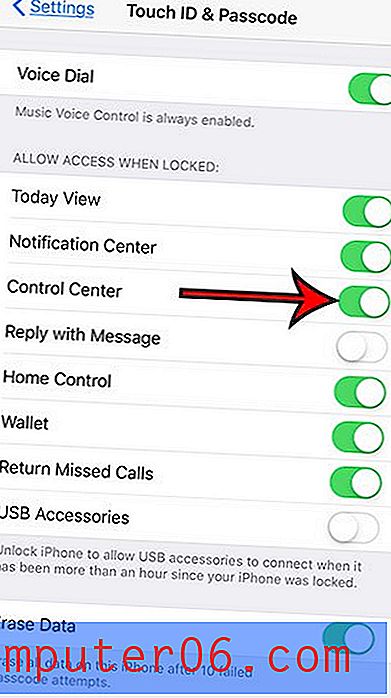So führen Sie die Max-Funktion in Excel 2010 aus
Excel 2010 ist ein sehr leistungsfähiges Tabellenkalkulationsprogramm und enthält so viele Funktionen, dass es einige gibt, die selbst fortgeschrittene Benutzer möglicherweise nicht verwenden oder nicht kennen. Ein hilfreiches Werkzeug im Excel-Arsenal ist die Funktion „Max“. Mit dieser Funktion können Sie schnell den höchsten Wert in einer Gruppe ausgewählter Zellen finden. Dies ist hilfreich, wenn Sie einen großen Datensatz nach dem höchsten Wert durchsuchen müssen und keine Zeit damit verschwenden möchten, ihn manuell auszuführen. Sie können diese Funktion verwenden, indem Sie die Formel entweder selbst in eine Zelle eingeben oder die gewünschten Zellen markieren und auf eine Schaltfläche in der Excel-Navigationsleiste klicken.
So verwenden Sie eine Max-Funktion in Excel
Die erste Methode, zu der wir Sie anweisen werden, ist die automatisierte, bei der Sie die Formel nicht selbst eingeben müssen. Dies ist die einfachere der beiden Optionen, da sie nicht die Möglichkeit bietet, versehentlich einen Tippfehler zu machen und die Formel zu brechen.
Schritt 1: Öffnen Sie die Tabelle mit den Daten, für die Sie den höchsten Wert ermitteln möchten.
Schritt 2: Markieren Sie den Zellenbereich, für den Sie den höchsten Wert ermitteln möchten. In diesem Beispiel werde ich nur eine kleine Gruppe von Zellen auswählen.

Schritt 3: Klicken Sie oben im Fenster auf die Registerkarte Home .
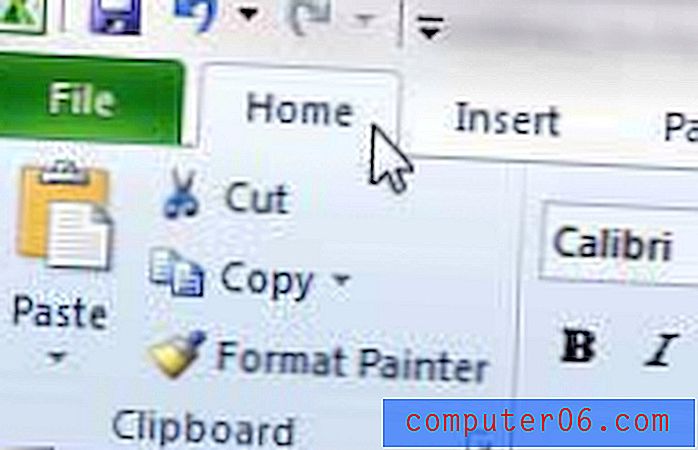
Schritt 4: Klicken Sie auf das Dropdown-Menü AutoSumme im Abschnitt Bearbeiten auf der rechten Seite des Menübands und dann auf die Option Max .
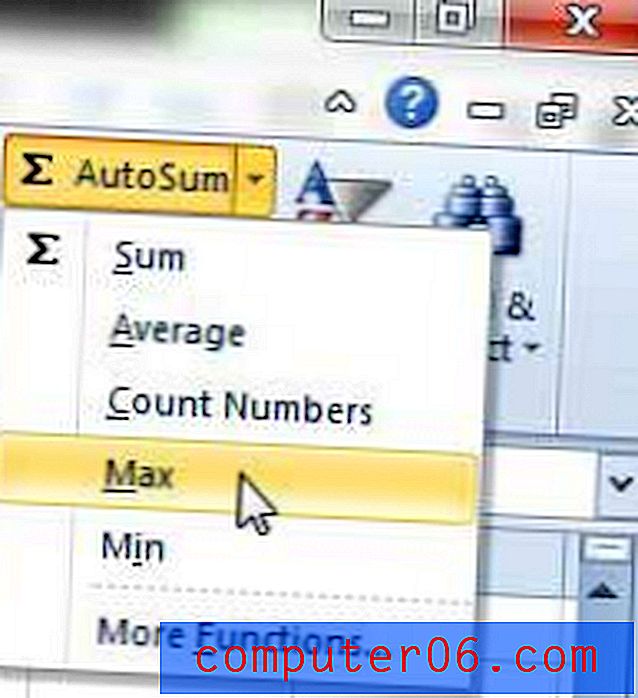
Dies zeigt den höchsten Wert in Ihren ausgewählten Zellen in der ersten offenen Zelle unter Ihren ausgewählten Daten an.
Geben Sie die Max-Formel selbst ein
Diese Option bietet einige zusätzliche Anpassungsoptionen, mit denen Sie mehr mit der Formel tun können, einschließlich der Anzeige des Maximalwerts in einer Zelle Ihrer Wahl.
Schritt 1: Klicken Sie in die Zelle, in der Sie den Maximalwert anzeigen möchten.
Schritt 2: Geben Sie = MAX (XX: YY) ein, ersetzen Sie jedoch das XX durch die erste Zelle in dem Bereich, mit dem Sie arbeiten, und ersetzen Sie das YY durch die letzte Zelle im Bereich.
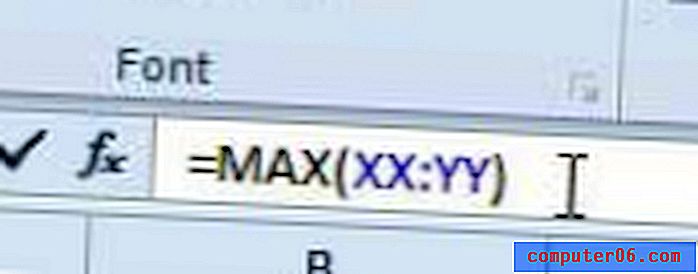
Schritt 3: Drücken Sie die Eingabetaste auf Ihrer Tastatur, um die Funktion auszuführen.
Wenn Sie den Maximalwert für einen Zellbereich ermitteln möchten, der über mehrere Spalten verteilt ist, können Sie die Formel so ändern, dass sie folgendermaßen aussieht:
= MAX (XX: JJ, ZZ: AA)
In diesem Artikel erfahren Sie, wie Sie den Durchschnitt einer Gruppe ausgewählter Zellen ermitteln, um weitere nützliche Formeln zu erhalten, auf die Sie einfach klicken können, um sie auf eine Gruppe hervorgehobener Zellen anzuwenden.
Wenn Sie über den Kauf eines neuen Laptops nachdenken und nicht viel Geld ausgeben möchten, sollten Sie sich das Acer Aspire AS5250-0639 ansehen. Es hat einige gute Eigenschaften und kann für einen sehr niedrigen Preis gehabt werden. Sie können mehr über diesen Computer erfahren, indem Sie unseren Testbericht lesen.